Comment configurer le cryptage du dossier Win7
Nous pouvons protéger la sécurité du contenu de notre dossier en cryptant le dossier dans le système Win7, mais de nombreux amis ne savent pas comment le faire. Tout d'abord, nous devons définir le cryptage dans les propriétés, puis sauvegarder et exporter le certificat. comment Jetons un coup d'œil aux méthodes spécifiques.
Comment crypter un dossier dans Win7 :
1. Recherchez d'abord le dossier qui doit être crypté, cliquez avec le bouton droit pour le sélectionner, ouvrez les propriétés, puis cliquez sur "Avancé" ci-dessous.
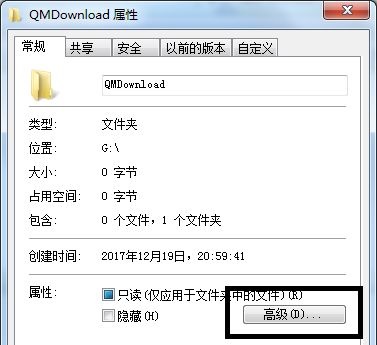
2. Cochez ensuite « Crypter le contenu pour protéger les données » dans la fenêtre contextuelle.
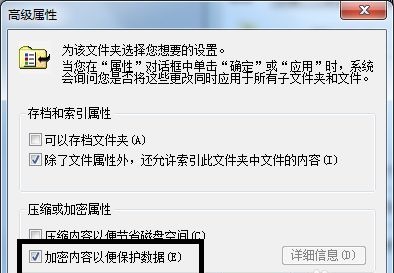
3. Après confirmation, sélectionnez le dossier auquel appliquer selon vos besoins, puis cliquez sur "OK".
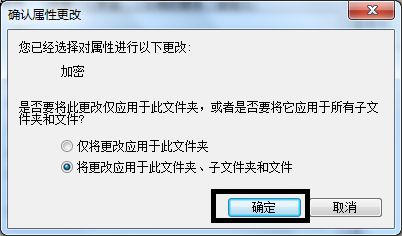
4. Après confirmation, une fenêtre contextuelle apparaîtra vous demandant si vous souhaitez sauvegarder. Il est recommandé de sélectionner « Sauvegarder maintenant ».
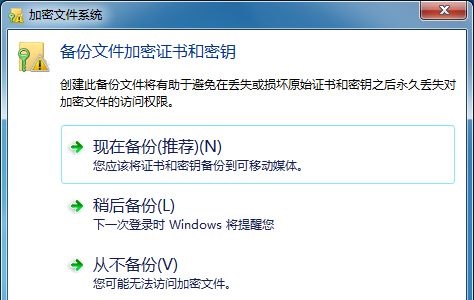
5. Cliquez ensuite sur "Suivant" en continu pour accéder à l'interface de configuration du mot de passe et définir le mot de passe de cryptage.
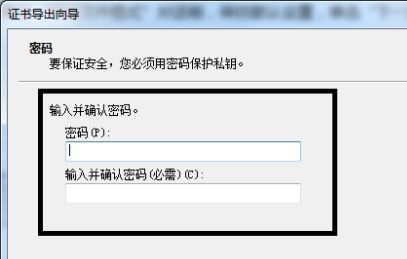
6. Cliquez sur Parcourir et sélectionnez tous les dossiers à chiffrer.
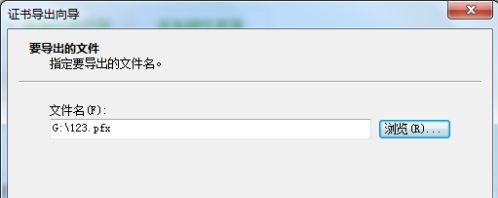
7. Enfin, confirmez les informations du dossier, cliquez sur "Terminer", puis sélectionnez "OK" dans la boîte de dialogue contextuelle.
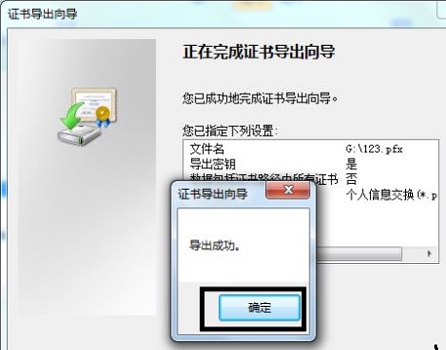
Ce qui précède est le contenu détaillé de. pour plus d'informations, suivez d'autres articles connexes sur le site Web de PHP en chinois!

Outils d'IA chauds

Undresser.AI Undress
Application basée sur l'IA pour créer des photos de nu réalistes

AI Clothes Remover
Outil d'IA en ligne pour supprimer les vêtements des photos.

Undress AI Tool
Images de déshabillage gratuites

Clothoff.io
Dissolvant de vêtements AI

AI Hentai Generator
Générez AI Hentai gratuitement.

Article chaud

Outils chauds

Bloc-notes++7.3.1
Éditeur de code facile à utiliser et gratuit

SublimeText3 version chinoise
Version chinoise, très simple à utiliser

Envoyer Studio 13.0.1
Puissant environnement de développement intégré PHP

Dreamweaver CS6
Outils de développement Web visuel

SublimeText3 version Mac
Logiciel d'édition de code au niveau de Dieu (SublimeText3)
 Un ou plusieurs éléments du dossier que vous avez synchronisé ne correspondent pas à l'erreur Outlook
Mar 18, 2024 am 09:46 AM
Un ou plusieurs éléments du dossier que vous avez synchronisé ne correspondent pas à l'erreur Outlook
Mar 18, 2024 am 09:46 AM
Lorsque vous constatez qu'un ou plusieurs éléments de votre dossier de synchronisation ne correspondent pas au message d'erreur dans Outlook, cela peut être dû au fait que vous avez mis à jour ou annulé des éléments de réunion. Dans ce cas, vous verrez un message d'erreur indiquant que votre version locale des données est en conflit avec la copie distante. Cette situation se produit généralement dans l'application de bureau Outlook. Un ou plusieurs éléments du dossier que vous avez synchronisé ne correspondent pas. Pour résoudre le conflit, ouvrez les projets et retentez l'opération. Réparer Un ou plusieurs éléments dans les dossiers synchronisés ne correspondent pas à l'erreur Outlook Dans la version de bureau d'Outlook, vous pouvez rencontrer des problèmes lorsque des éléments du calendrier local entrent en conflit avec la copie du serveur. Heureusement, il existe des moyens simples d’aider
 Il y a deux dossiers Windows dans le lecteur C ; que dois-je faire ?
Mar 06, 2024 am 11:55 AM
Il y a deux dossiers Windows dans le lecteur C ; que dois-je faire ?
Mar 06, 2024 am 11:55 AM
Le dossier Windows contient le système d'exploitation Windows et constitue un dossier important sur un ordinateur Windows. Par défaut, Windows est installé sur le lecteur C. Par conséquent, C est le répertoire par défaut pour les dossiers Windows. Chaque ordinateur Windows possède un dossier Windows. Cependant, certains utilisateurs ont signalé que deux dossiers Windows avaient été trouvés dans le lecteur C. Dans cet article, nous vous expliquerons ce que vous pouvez faire si vous rencontrez une telle situation. Deux dossiers Windows dans le lecteur C Il est rare d'avoir deux dossiers Windows dans le lecteur C. Toutefois, si vous rencontrez une telle situation, vous pouvez utiliser les suggestions suivantes : Exécutez une analyse anti-malware pour essayer de trouver le bon
 Comment définir la protection par mot de passe pour le dossier Win10
Feb 29, 2024 am 09:00 AM
Comment définir la protection par mot de passe pour le dossier Win10
Feb 29, 2024 am 09:00 AM
Lors de l'utilisation du système Win10, de nombreuses personnes s'inquiètent de la fuite de fichiers confidentiels sur l'ordinateur. En fait, les utilisateurs n'ont besoin que d'utiliser la fonction de protection par mot de passe du dossier Win10 pour résoudre ce problème. Aujourd'hui, l'éditeur vous aidera à activer cette fonction. Comment définir la protection par mot de passe pour les dossiers Win10 1. Tout d'abord, vous devez sélectionner le dossier que vous souhaitez crypter, cliquer avec le bouton droit sur le dossier et cliquer sur Propriétés dans la barre d'options contextuelle. 2. Dans l'interface des propriétés, cliquez sur Options avancées dans le coin inférieur droit. 3. Entrez dans l'interface des propriétés avancées, cochez la case avant de crypter le contenu pour protéger les données, puis cliquez sur OK. 4. Ensuite, le système affichera automatiquement l'interface de changement d'attribut de confirmation, cliquez sur OK dans l'interface. 5. De cette façon, la protection par mot de passe a été configurée avec succès et il n'y aura aucun impact lors de l'utilisation du compte d'origine.
 Guide de partage de dossiers Windows 11 : partagez facilement vos fichiers et données
Mar 13, 2024 am 11:49 AM
Guide de partage de dossiers Windows 11 : partagez facilement vos fichiers et données
Mar 13, 2024 am 11:49 AM
Dans la vie quotidienne et au travail, nous avons souvent besoin de partager des fichiers et des dossiers entre différents appareils. Le système Windows 11 offre des fonctions pratiques de partage de dossiers intégrées, nous permettant de partager facilement et en toute sécurité le contenu dont nous avons besoin avec d'autres au sein du même réseau tout en protégeant la confidentialité des fichiers personnels. Cette fonctionnalité rend le partage de fichiers simple et efficace sans se soucier de la fuite d'informations privées. Grâce à la fonction de partage de dossiers du système Windows 11, nous pouvons coopérer, communiquer et collaborer plus facilement, améliorant ainsi l'efficacité du travail et la commodité de la vie. Afin de réussir la configuration d'un dossier partagé, nous devons d'abord remplir les conditions suivantes : Tous les appareils (participant au partage) sont connectés au même réseau. Activez la découverte du réseau et configurez le partage. Connaître l'appareil cible
 Comment créer un dossier sur Realme Phone ?
Mar 23, 2024 pm 02:30 PM
Comment créer un dossier sur Realme Phone ?
Mar 23, 2024 pm 02:30 PM
Titre : Guide du débutant Realme Phone : Comment créer des dossiers sur Realme Phone ? Dans la société actuelle, les téléphones portables sont devenus un outil indispensable dans la vie des gens. En tant que marque de smartphones populaire, RealMobile est appréciée des utilisateurs pour son système d'exploitation simple et pratique. Lors de l'utilisation des téléphones Realme, de nombreuses personnes peuvent être confrontées au besoin d'organiser des fichiers et des applications sur le téléphone, et la création de dossiers est un moyen efficace. Cet article explique comment créer des dossiers sur les téléphones Realme pour aider les utilisateurs à mieux gérer le contenu de leur téléphone. Non.
 Comment modifier les icônes et les couleurs des dossiers Ubuntu personnalisés
Feb 20, 2024 am 08:06 AM
Comment modifier les icônes et les couleurs des dossiers Ubuntu personnalisés
Feb 20, 2024 am 08:06 AM
Changer les icônes ou les couleurs des dossiers dans Ubuntu peut non seulement améliorer l'efficacité de la gestion des fichiers, mais également faciliter l'identification des dossiers. Vous pouvez sélectionner l'icône correspondante en fonction de la catégorie de contenu d'un dossier, telle que la musique, les documents et les images, pour faciliter la distinction et la recherche du dossier souhaité. Ubuntu prend en charge l'utilisation d'images courantes au format PNG, JPG ou SVG comme icônes de dossier. Des sites Web comme IconArchive, Iconfinder et Flaticon proposent de nombreuses belles icônes de dossiers et thèmes pour Linux. Personnaliser les icônes et les couleurs des dossiers Ubuntu Changer les icônes des dossiers Ubuntu Changer les icônes des dossiers dans Ubuntu est facile, en quelques étapes simples, vous êtes
 Comment configurer le cryptage de l'album photo sur un téléphone mobile Apple
Mar 02, 2024 pm 05:31 PM
Comment configurer le cryptage de l'album photo sur un téléphone mobile Apple
Mar 02, 2024 pm 05:31 PM
Sur les téléphones mobiles Apple, les utilisateurs peuvent crypter les albums photos selon leurs propres besoins. Certains utilisateurs ne savent pas comment le configurer. Vous pouvez ajouter les images qui doivent être cryptées au mémo, puis verrouiller le mémo. Ensuite, l'éditeur présentera la méthode de configuration du cryptage des albums photo mobiles pour les utilisateurs intéressés, venez jeter un œil ! Tutoriel sur les téléphones mobiles Apple Comment configurer le cryptage de l'album photo iPhone A : Après avoir ajouté les images qui doivent être cryptées au mémo, allez verrouiller le mémo pour une introduction détaillée : 1. Entrez dans l'album photo, sélectionnez l'image qui doit être cryptée. crypté, puis cliquez sur [Ajouter à] ci-dessous. 2. Sélectionnez [Ajouter aux notes]. 3. Saisissez le mémo, recherchez le mémo que vous venez de créer, saisissez-le et cliquez sur l'icône [Envoyer] dans le coin supérieur droit. 4. Cliquez sur [Verrouiller l'appareil] ci-dessous
 Tutoriel sur les paramètres de commutation du système double Huawei : simple et facile à apprendre
Mar 23, 2024 am 09:12 AM
Tutoriel sur les paramètres de commutation du système double Huawei : simple et facile à apprendre
Mar 23, 2024 am 09:12 AM
Tutoriel sur les paramètres de commutation du système double Huawei : simple et facile à apprendre Avec le développement continu de la technologie, les exigences des gens en matière de téléphones mobiles sont de plus en plus élevées. En tant que marque de téléphonie mobile bien connue, Huawei s'est toujours engagée à offrir aux utilisateurs une expérience de téléphonie mobile plus pratique et plus intelligente. Parmi eux, le lancement de la fonction de commutation de système double de Huawei permet aux utilisateurs de basculer entre différents systèmes dans différents scénarios pour répondre à divers besoins d'utilisation. Cet article vous présentera en détail la méthode de configuration de la commutation double système Huawei, afin que vous puissiez facilement maîtriser cette fonction. Étape 1 : Accédez à l'interface des paramètres. Tout d'abord, déverrouillez votre téléphone Huawei.






